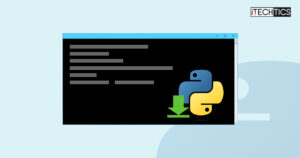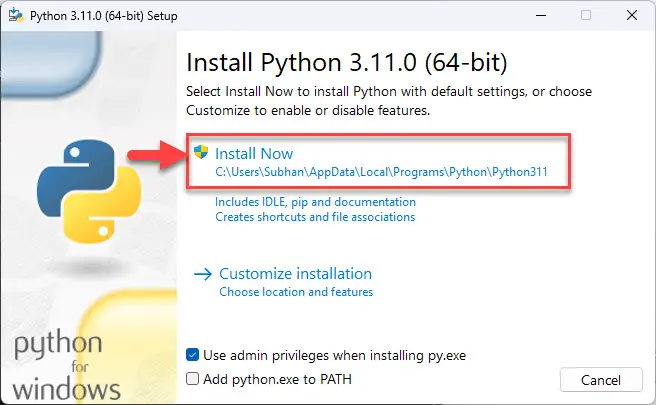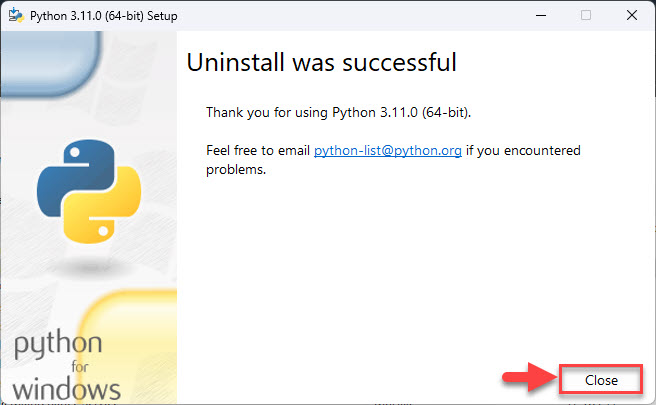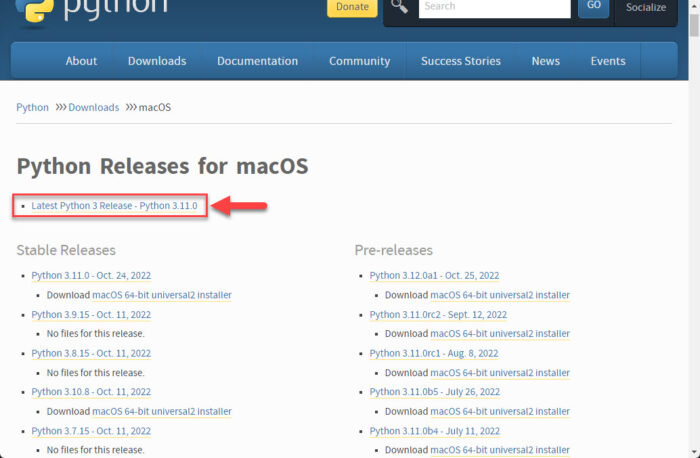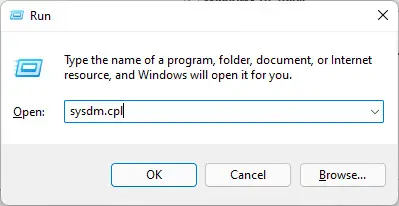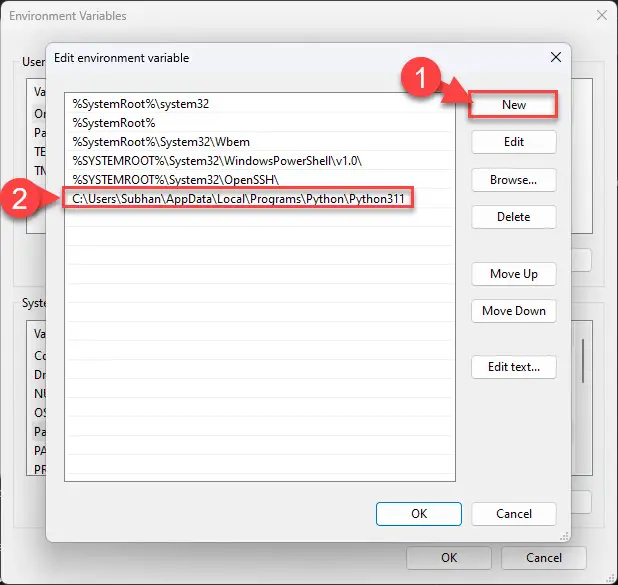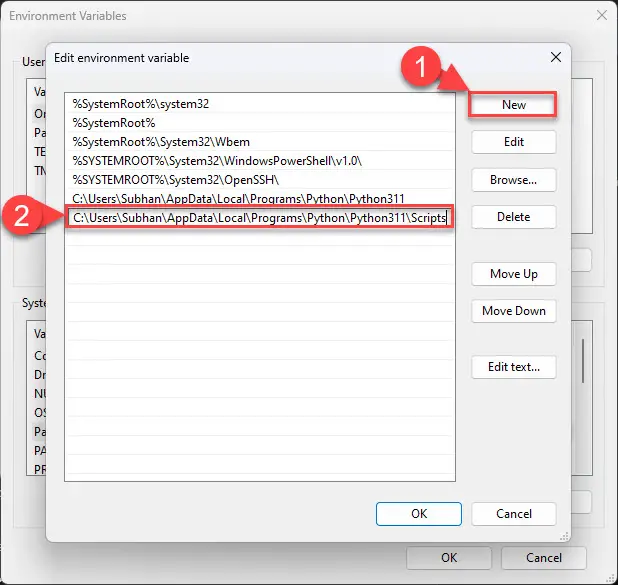Python是一种流行,跨平台的编程语言,开发人员用于创建应用程序,编写自动化脚本、配置服务器,等等。它使他们与更少的代码做更多(相比一些其他编程语言),类似英语的语法。
像所有其他软件一样,Python语言也收到更新,增加它的版本号。今天,我们将向您展示如何识别哪些Python版本安装在你的电脑你知道你是否使用最新版本或一个年长的一个。
表的内容
Python版本命名法
Python编程语言的版本是3部分。3数字除以2小数点,像这样:
X.Y.Z
“X”是主要的版本,“Y”是小版本,“Z”是微观的版本。
通常情况下,主要的版本不兼容。例如,Python版本3.11.0不会与2.7.3兼容。然而,小版本通常是相互兼容。例如,3.11.0 3.9.2兼容。
微版本大多是补丁和更新。
现在让我们继续看到如何在你的电脑上安装Python。
如何安装Python
在窗户上安装Python
与Linux, Windows电脑上安装Python容易,因为它有一个可执行的. exe捆绑,你不需要使用终端。
按照以下步骤在你的Windows电脑上安装Python:
打开Python下载页面使用任何网络浏览器和点击下载Python X.Y.Z。这将下载最新版本的Python。
下载Python 或者,你也可以从微软下载Python商店。
一旦下载,运行安装Python包。
现在你会看到安装向导。点击现在安装。
安装Python Python安装现在开始。当这个过程完成后,点击关闭。
密切的Python安装向导
您已经成功地在电脑上安装了Python编程语言。
如果你想卸载在未来,步骤如下:
打开程序和功能小应用程序的输入appwiz.cpl在运行命令框中。

打开applet程序和功能 右键单击“Python版本号,然后点击紧随其后卸载从上下文菜单中。
卸载Python 您将会看到卸载向导运行Python和删除从你的电脑。当它完成后,Python会被移除。关闭向导。
关闭卸载向导
上安装Python macOS
上安装Python Mac非常类似于Windows,因为它也有一个可执行. pkg文件。但在你做之前,检查是否已经安装,因为大多数macOS设备它预装。
如果不可用,按照以下步骤安装:
打开Python macOS下载页面使用任何网络浏览器和点击最新的Python X版本- Python X.Y.Z。这将下载最新版本的Python。
下载Python macOS 当运行包下载,开始安装,遵循屏幕上的指导。
安装后,关闭该向导,Python会已经安装成功。
在Linux上安装Python
像macOS,大多数Linux发行版也有Python预装。然而,如果你不按照以下步骤安装:
在终端,运行以下cmdlet:
sudo apt-get安装python3.11这将安装指定版本的Python。升级到最新运行,运行以下cmdlets一个接一个:
sudo apt-get sudo apt-get升级更新
现在已经安装了最新版本的Linux机器上Python。
如何检查安装Python版本吗
检查Windows上的Python版本
有不同的方法你可以检查Python安装在Windows电脑的版本号。
最简单的方法来确定的Python版本安装在你的电脑开始菜单。
简单搜索“Python“在开始菜单和应用程序将弹出加上版本号,在这幅图:

然而,这种方法并不显示微版本号,因此可能不理想。
从Python应用程序
找到Python版本的另一种方法是通过Python终端本身。所有你需要做的就是打开应用程序和终端将显示完整的版本。
打开Python终端通过搜索工具栏的搜索框,通过开始菜单,或输入python在运行命令框中。

你将会看到完整版本的Python顶部的终端。

从Windows PowerShell
你也可以检查安装Python版本Windows PowerShell。只是因为一个运行以下cmdlet高架PowerShell实例:
python的版本现在,您应当看到的版本的Python安装在你的电脑上。

上面给出的cmdlet运行时,很有可能你会遇到一个错误陈述如下:
Python不存在;不带参数运行安装从微软商店或禁用这个快捷键设置>管理应用程序执行的别名

这个错误是因为Python本身不自动添加的环境变量。然而,你可以添加自己使用这些步骤:
导航到以下目录使用文件资源管理器:
C:\Users\【用户名】\ AppData \本地Python \程序\ \ Python(某某)
取代【用户名】与您正在使用的用户帐户名(某某)Python的版本号是根据版本的不同,你已经安装了。
此外,AppData目录是隐藏的,所以您将需要查看隐藏目录或手动输入路径在导航栏中。
这条路在未来的步骤需要。我们使用浏览器导航到这条道路,因为它包含了一些变量,我们需要确切的路径。
现在,我们必须添加环境变量。为此,打开系统属性小应用程序的输入sysdm.cpl在运行命令框中。
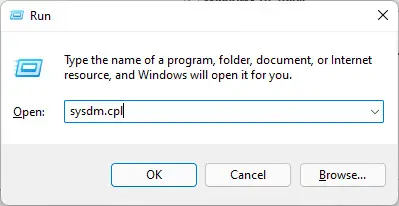
打开系统属性 切换到先进的选项卡,然后单击环境变量。
开放的环境变量设置 从环境变量窗口中,单击路径下系统变量部分,然后点击编辑。
编辑Path系统变量 从编辑窗口中,单击新从文件资源管理器,然后输入以下路径:
C:\Users\【用户名】\ AppData \本地Python \程序\ \ Python(某某)
输入第一个环境变量 现在点击新再次,现在输入以下变量:
C:\Users\【用户名】Python \ AppData \本地Python \程序\ \ [XYZ] \脚本
输入第二个环境变量 现在点击好吧在所有打开的窗口保存设置并关闭窗口。
执行这些步骤之后,您现在应该能够从Windows PowerShell检查Python版本。
检查Python版本macOS / Linux
检查macOS或Linux机器上安装了Python版本非常类似于Windows。所有你需要做的就是运行以下cmdlet终端:
python的版本你现在应该得到完整的Python版本号。
看到安装Python版本的列表
用户可以在他们的电脑上安装多个Python版本,提供了主要的构建是不同的。在这种情况下,您可以获得一个列表的版本安装在你的电脑上。
运行以下cmdlet看看所有蟒蛇的版本号在一个安装在你的电脑高架PowerShell实例:
py——列表
关闭的话
Python开发人员可以知道哪个版本运行在电脑上面使用给定的指导。然而,这些信息仅仅是有用的,如果你正在寻找一个特定的版本,有特定的特性或功能。您可以查看所有Python 3版本的变更历史在这里和Python 2版本在这里。